Bluehost 매우 효율적으로 실행되는 최고의 웹 호스트 중 하나입니다. WordPress 기반 블로그 및 웹 사이트.
오늘은 무료로 사용하는 방법을 알려드리겠습니다. SSL 인증서 와 더불어 Bluehost 호스팅. 이것을 사용하면 WordPress 블로그에서 HTTP에서 HTTPS로 마이그레이션됩니다. SSL을 사용하는 것은 긍정적인 순위 요소 중 하나입니다. 이는 귀하의 블로그에 대한 신뢰의 표시입니다. SSL에 관해 이야기할 때 무료로 사용할 수도 있고 비용을 지불하게 될 수도 있습니다.
구성: Bluehost 호스팅에서 무료 SSL 인증서를 사용하는 방법: 상세 가이드
이 작업을 시작할 때 Who.Is 가드를 비활성화하고 후이즈 정보가 업데이트됩니다. 몇 시간 동안 비활성화하면 됩니다. 호스팅 서비스 Bluehost는 이 모든 것을 확인하기 위해 이메일을 보냅니다.
SSL 인증서를 설정한 후에는 도메인에 대해 Who.Is 가드를 활성화할 수 있습니다.
전체 프로세스를 시작하겠습니다.
Bluehost는 cPanel 섹션에서 사용자에게 무료 SSL 인증서를 직접 제공합니다. Blueshot cPanel에 로그인하고 상단에 있는 WordPress 도구를 누릅니다. SSL 패널에 액세스하려면 보안 옵션을 클릭해야 합니다. 열리면 "무료 SSL 인증서" 개미를 클릭하여 켜십시오.
이 작업을 수행하면 무료 SSL 인증서 설치가 시작됩니다. 보류 중인 메시지를 받을 수도 있습니다. 프로세스 사이에 SSL 인증서 구매를 설명하는 메일을 받을 수도 있습니다.
페이지가 45분 넘게 작동했는데도 계속 로드되는 상황이 발생하면 해당 "무료 SSL 인증서"를 클릭하고 다시 제출해야 합니다.
이번에는 당신이 그것을 얻었을 수도 있습니다.
이는 blueshot의 무료 SSL 인증서가 도메인에 성공적으로 설치되었음을 나타냅니다. 이제 HTTPS로 마이그레이션됩니다. 이 프로세스 후에는 온라인 SSL 인증서 검사기를 사용하여 도메인에 SSL이 설치되어 있는지 확인해야 합니다.
현재 WordPress 사이트를 운영하고 있다면 편안히 앉아 침착하게 작업을 시작해야 합니다. HTTP를 HTTPS로 이동하는 데 사용할 몇 가지 단계를 알려 드리겠습니다. 이 과정에서 SEO에 신경을 써야 합니다.
HTTP에서 HTTPS로 WordPress 사이트 마이그레이션:
후 그 모든 과정을 마치고 과 SSL 인증서를 활성화한 후에는 HTTPS에 모든 것을 적용해야 합니다. 그렇지 않으면 트래픽이 손실될 수 있습니다. 10~15분 동안 아래 나열된 몇 가지 방법을 따라야 합니다. 그러면 WordPress 블로그가 HTTP에서 HTTPS로 성공적으로 이동됩니다.
일부 호스팅 서비스 사용자는 다음과 같은 SSL을 활용할 수도 있습니다. SiteGround, A2Hosting 및 InmotinHosting. 귀하가 해야 할 일은 지원팀에 해당 SSL 인증서를 활성화해 달라고 요청하는 것뿐입니다. 동일한 프로세스를 완료하면 HTTPS로 마이그레이션됩니다.
`정말 간단한 SSL 설치 PLUGIN:
무료 SSL을 활성화한 후 인증서가 있으면 사이트의 URL이 자동으로 업데이트됩니다. HTTP와 HTTPS를 모두 사용할 수 있습니다. 정말 간단한 SSL WordPress를 설치해야 합니다. plugin. 이 프로세스가 끝나면 갑자기 트래픽이 HTTPS로 이동됩니다. SSL을 활성화해야 합니다.
htaccess를 HTTP에서 HTTPS로 편집해야 합니다. 이를 좋게 만들기 위해 wordpress.htaccess 파일에 일부 코드를 추가할 수도 있습니다.
추가 :
한다 RewriteEngine에
RewriteCond %{HTTPS} dff
RewriteRule (.*) https://%{HTTP_HOST}%{REQUEST_URI} [r=301,L]
모든 HTTP URL을 HTTPS로 업데이트해야 합니다. 정말 간단합니다. plugin . 정말 간단한 plugin 그리고 위의 것. Htaccess는 트래픽을 HTTPS로 이동하는 데 도움을 줄 것입니다. 더 나은 검색을 사용하고 WordPress를 바꿀 수도 있습니다. plugin 그리고 모든 과정을 수행합니다. 설치하세요 plugin 활성화하세요. 이 프로세스를 수행하기 전에 WordPress를 백업하십시오.
또한 읽기 :
15분 안에 블로그를 시작하는 방법 단계별 초보자 가이드
최고의 WordPress 호스팅 목록
자체 호스팅 WordPress 블로그를 시작하는 데 드는 비용
무료 도메인 서비스를 제공하는 인기 웹 호스팅 회사
이제 CloudFlare 대시보드를 변경하게 됩니다.
Cloudflare 대시보드에 로그인하여 시작하고 도메인 옵션으로 이동하세요.
CRYPTO를 클릭하고 설정을 FULL로 지정합니다. 이 프로세스가 끝나면 HHTP가 HTTPS로 마이그레이션됩니다. 그리고 도메인에 대해 Who.Is 가드를 활성화하는 것을 잊지 마세요. 축하드립니다.
이 모든 작업을 수행하려면 모든 단계를 주의 깊게 따르시기 바랍니다. 새로운 블로거는 블루호스트에서 도메인을 구매할 때 HTTPS를 활성화할 수도 있습니다. 몇 시간만 투자하면 HTTPS로 마이그레이션되고 도메인에서 SSL 인증서가 활성화됩니다.
당신에게 : Bluehost 호스팅과 함께 무료 SSL 인증서를 사용하는 방법 : 상세 가이드
이제 귀하가 저에게 알려줄 차례입니다. HTTP에서 HTTPS로? 내 튜토리얼이 마음에 드셨나요? 어떤 종류의 문제에 직면했습니까? 그리고 그것을 어떻게 극복했습니까? 아래 댓글 섹션에서 귀하의 경험을 알려주십시오!

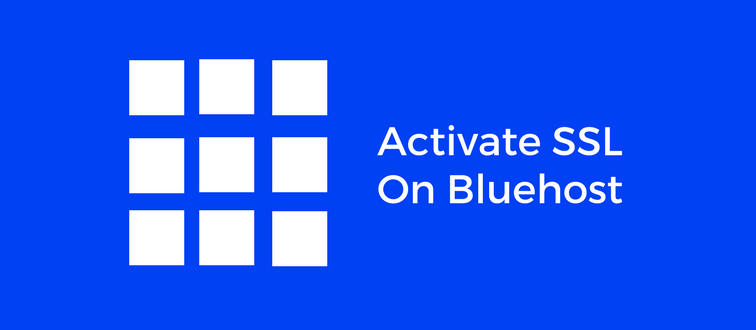
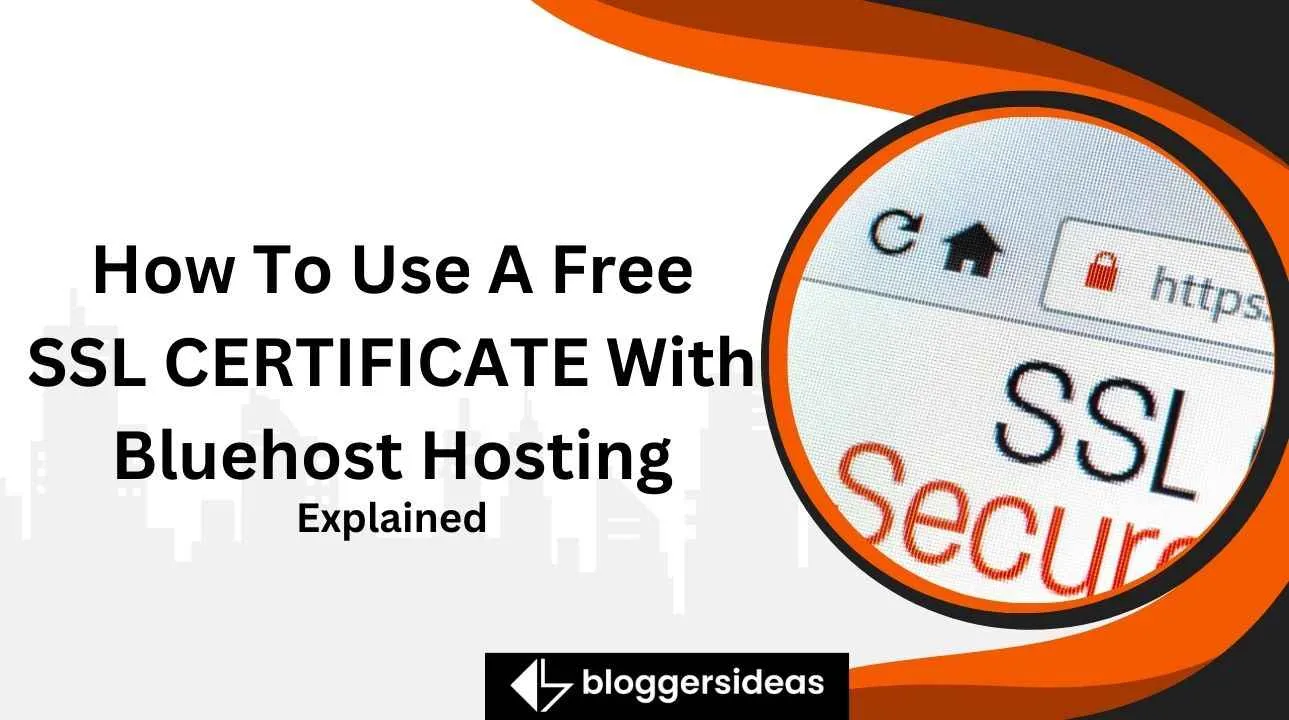
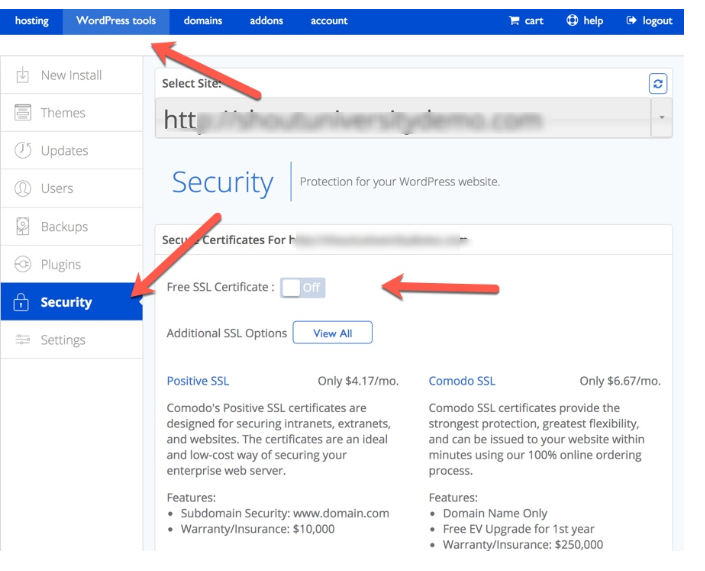
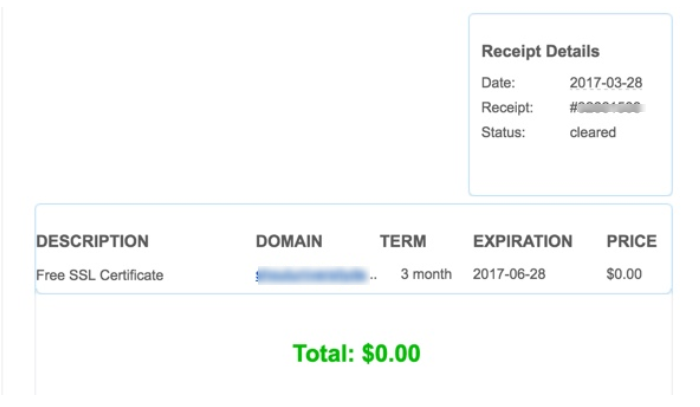
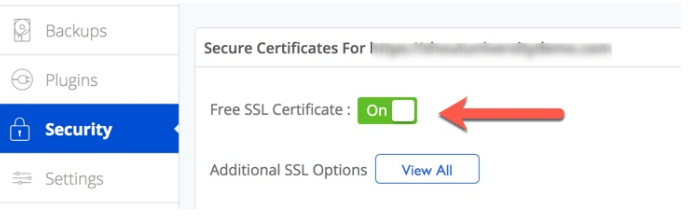
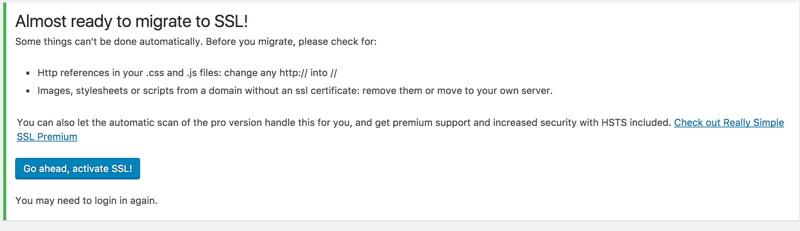
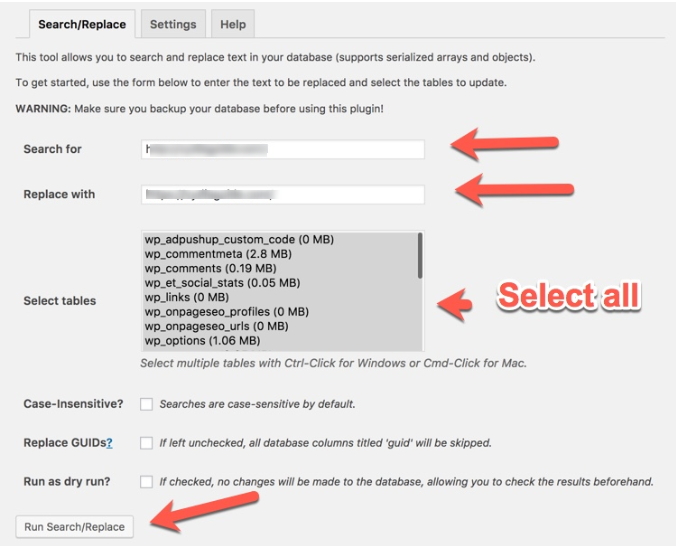
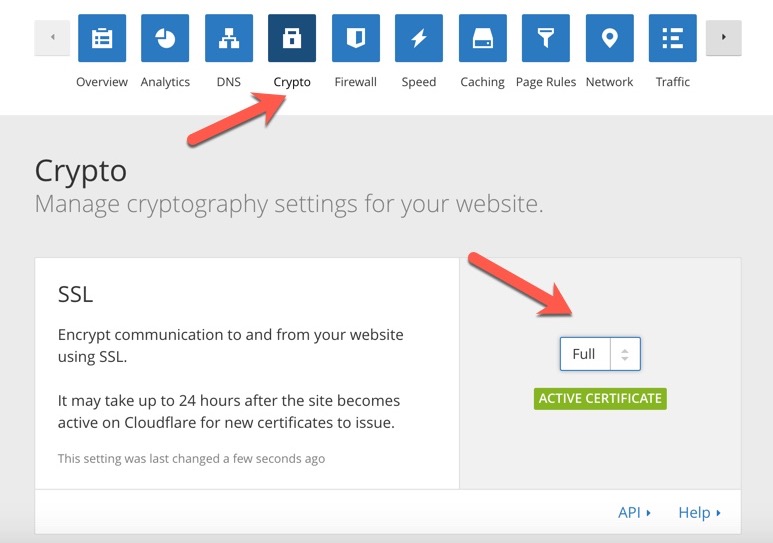
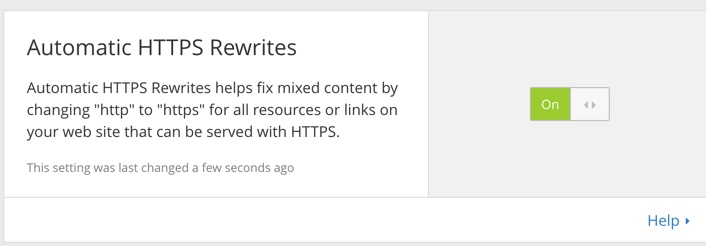



좋은 게시물입니다. 매우 유용한 정보를 공유해 주셔서 감사합니다.
좋은 기사입니다. 매우 도움이 됩니다. 계속해서 좋은 일을 하세요.